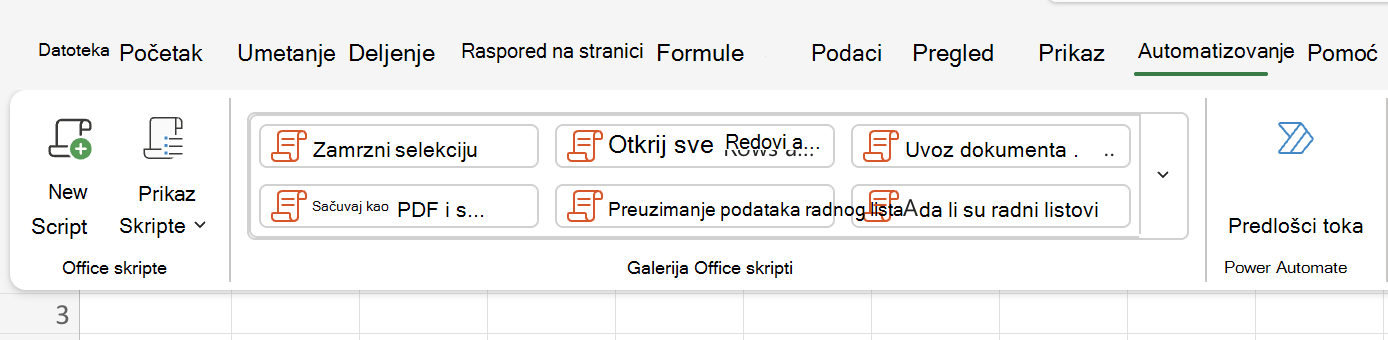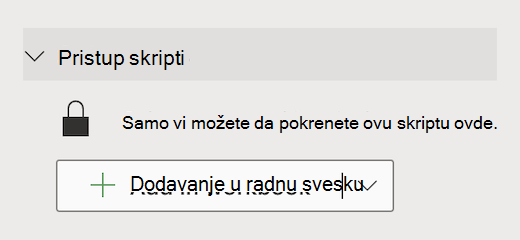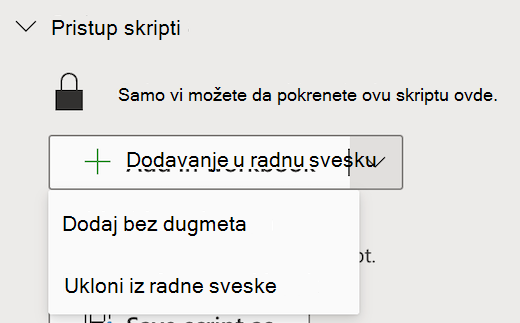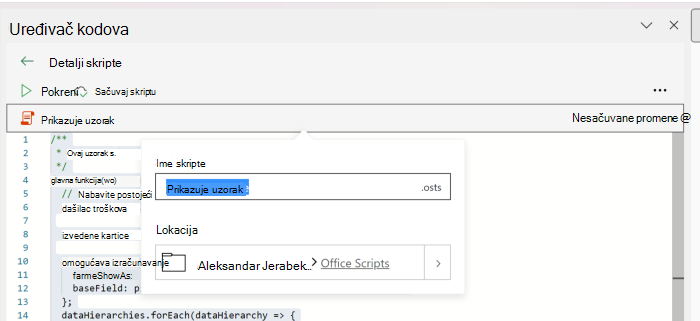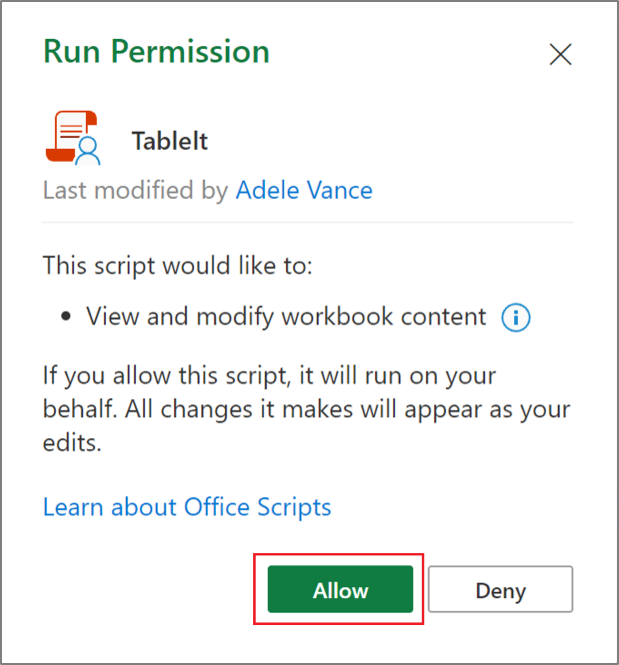Deljenje Office skripti u programu Excel
Primenjuje se na
Office skripte mogu da se dele sa drugim korisnicima u vašoj organizaciji. Kada delite skriptu, prilažete skriptu radnoj svesci, omogućavajući drugima da je prikažu i pokreću.
Važno: Svako ko može da uređuje radnu svesku može da prikaže i pokrene priložene skripte.
Deljenje i opozivanje deljenja skripte u radnoj svesci
Stranicu Detalji skripte možete da koristite da biste delili skriptu u radnoj svesci. Skripte se skladište u usluzi OneDrive. Kada je delite, kreirate vezu do njega u radnoj svesci koju ste otvorili.
Da biste delili skriptu, izvršite sledeće korake.
-
Na kartici Automatizuj izaberite skriptu koju želite da delite iz galerije Office skripti tako što ćete izabrati stavku Prikaži skripte.
Napomena: Možete da delite samo sopstvene skripte. Možda imate pristup drugim skriptama koje se dele sa vama ili ugrađenim uzorcima skripti koje nije moguće deliti.
-
Pomerite se do odeljka Pristup skripti i otvorite ga ako odeljak već nije otvoren.
-
Kliknite na dugme Dodaj u radnu svesku da biste dodali skriptu u radnu svesku pomoću dugmeta.
Napomene:
-
Deljene skripte može da pokrene bilo koji korisnik sa dozvolama za pisanje u radnu svesku. Sve što skripta promeni zapisaće se kao uređivanje od strane osobe koja pokreće skriptu, a ne kao vlasnik skripte.
-
Sva ažuriranja koja napravite na deljenoj skripti automatski se dele sa drugima. Skripta se ažurira kada je sačuvate. Osobe da koristite skriptu, možda ćete morati ponovo da je otvorite ako ima otvorenu staru verziju kada izvršite promenu.
-
Office skripta se može deliti samo u okviru organizacije. Skripte se ne mogu deliti sa spoljnim korisnicima.
-
-
Kliknite na strelicu nadole da biste otvorili meni sa dodatnim opcijama Dodaj bez dugmeta iUkloni iz radne sveske.
-
Izaberite stavku Dodaj bez dugmeta da biste dodali skriptu u radnu svesku bez dodavanja dugmeta u radnu svesku. Da biste prikazali skripte dodate u radnu svesku bez dugmeta, pogledajte listu Kôd Uređivač > ova radna sveska.
-
Izaberite stavku Ukloni iz radne sveske da biste uklonili skriptu iz radne sveske.
Napomena: Brisanjem dugmeta skripte iz radne sveske neće se ukloniti ta skripta sa liste "Kôd Uređivač > Ova radna sveska. Koristite stavku Ukloni iz radne sveske da biste uklonili skriptu iz radne sveske.
Važno: Uverite se da želite da prestanete da delite jer ovo ne može da se opozove. Da biste ponovo delili skriptu, moraćete ponovo ručno da je delite u svakoj radnoj svesci. Kada budete spremni, izaberite stavku Zaustavi deljenje.
Savet: Da biste delili skriptu sa određenom osobom umesto da je delite u radnoj svesci, idite na OneDrive > Fascikla Dokumenti > Office skripte i delite datoteku skripte.
Čuvanje Office skripti na SharePoint lokaciji
Sačuvajte Office skripte u sistemu SharePoint da biste ih delili sa timom. Kada sačuvate skriptu u sistemu SharePoint, svako ko ima pristup sistemu SharePoint može da prikaže, uredi ili pokrene skriptu.
Premeštanje skripte u SharePoint
Pratite ove korake da biste promenili mesto skladištenja skripte.
-
Na kartici Automatizuj izaberite skriptu koju želite da delite iz galerije ili sa liste Sve skripte. Komanda Uređivač će se otvoriti i prikazati skriptu koju ste izabrali.
-
Izaberite stavku Uredi.
-
Izaberite ime skripte da biste otvorili oblačić za preimenovanje skripte.
-
Kliknite na dugme Premesti . To otvara birač datoteka gde možete da izaberete fascikle na SharePoint lokaciji. Čuvanje na novoj lokaciji premešta skriptu na tu lokaciju.
Napomene:
-
Premeštanje skripte može da potraje do minut.
-
Premeštanje skripte prekida veze deljenja i tokovi koji su trenutno povezani sa njim. Ako postoje veze koje su možda povezane sa skriptom, pojavljuje se poruka upozorenja. Poruka upozorenja ne znači uvek da će doći do prekida, već samo da je jedan moguć.
Dozvoli pokretanje deljene skripte
Kada prvi put pokrenete skriptu koju nemate, otvara se dijalog Pokretanje dozvole. To vas pita da li da dozvolite skripti da prikazuje i uređuje radnu svesku. Ako verujete autoru skripte, izaberite stavku Dozvoli.
Napomena: Kada prvi put pokrenete skriptu, otvara se i dijalog Pokretanje dozvole svaki put kada drugi kolega u vašoj organizaciji ažurira skriptu.
Zahtevi
Aktivan nalog Microsoft 365 pretplate sa komercijalnom ili obrazovnom Microsoft 365 licencom koja ima pristup Microsoft 365 Office aplikacijama za računare. Ovo uključuje:
-
Microsoft 365 Apps za manje firme
-
Microsoft 365 Business Standard
-
Microsoft 365 Apps za velika preduzeća
-
Office 365 ProPlus za uređaje
-
Office 365 A3
-
Office 365 A5
-
Office 365 Enterprise E1
-
Office 365 Enterprise E3
-
Office 365 Enterprise E5
-
Office 365 F3
-
Potvrda identiteta servera – Kada prvi put pokrenete zapisivač skripti ili kôd Uređivač, morate da potvrdite identitet na serveru kako bi skripte mogli da se sačuvaju u oblaku. Prijavite se na Microsoft nalog kao i obično, a kada vidite zahtev za dozvole, odaberite stavku Prihvati da biste nastavili.
Napomena: Kada uključite odgovarajuću postavku u centru administracije, krajnji korisnici sa odgovarajućom licencom mogu da pristupe funkciji. Ova funkcija još nije dostupna u usluzi Microsoft 365 za državne institucije SAD i klijentima sa podacima koji se nalazi na jednom od novih geografskih lokacija lokalnog centra podataka.
Takođe pogledajte
Uvod u Office skripte u programu Excel